El administrador del administrador de tareas está desconectado por el administrador en Windows 10, 8.1 o Windows 7 - Solución al problema
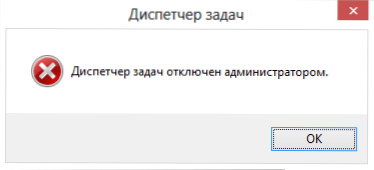
- 858
- 106
- Germán Ballesteros
Task Manager es una de las herramientas de Windows 10 más utilizadas y versiones anteriores. Sin embargo, a veces sucede que al intentar abrirlo, aparece un mensaje: el administrador se desconecta el administrador de tareas. Las razones de esto pueden ser diferentes: tal vez, de hecho, la configuración realizada por alguien, y a veces el resultado del trabajo de malware, que puede apagarlo para complicar la detección y el cierre del proceso.
En estas instrucciones, qué hacer si el administrador de tareas está desconectado por el administrador, cómo corregir el problema de varias maneras para comenzar, así como la instrucción de video donde todo el proceso se demuestra claramente.
Cómo habilitar el administrador de tareas utilizando el editor de registro en Windows 10, 8.1 y Windows 7
Si, al intentar lanzar, ve un mensaje de que el administrador del administrador de tareas está desconectado por el administrador, entonces lo más probable es que se establezca una política de prohibir su lanzamiento, y se puede cancelar de dos maneras.
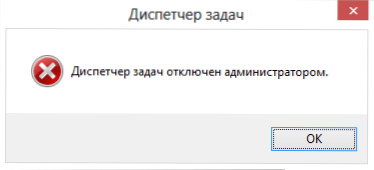
El primer método es la inclusión del despachador de tareas utilizando el editor de registro, los pasos para esto serán los siguientes:
- Presione los botones Win + R y en la ventana "realizar" ingrese el comando Regedit, Luego presione el botón OK. Puede hacer clic en "Inicio" - "Realizar" e ingresar el comando.
- Si al lanzar el editor de registro no se produce, pero leemos la instrucción qué hacer si la edición del registro está prohibida, después de lo cual regresamos aquí y comenzamos desde el primer punto.
- En el lado izquierdo del editor de registro, seleccione la siguiente sección del registro:
HKEY_CURRENT_USER \ Software \ Microsoft \ Windows \ actual Versión \ Política \ System
Si tal sección está ausente, creala. - En el lado derecho, busque la clave del Registro DisableTaskMGR, cambie su valor por 0 (cero), haga clic en el botón derecho del mouse y haga clic en "Cambiar".
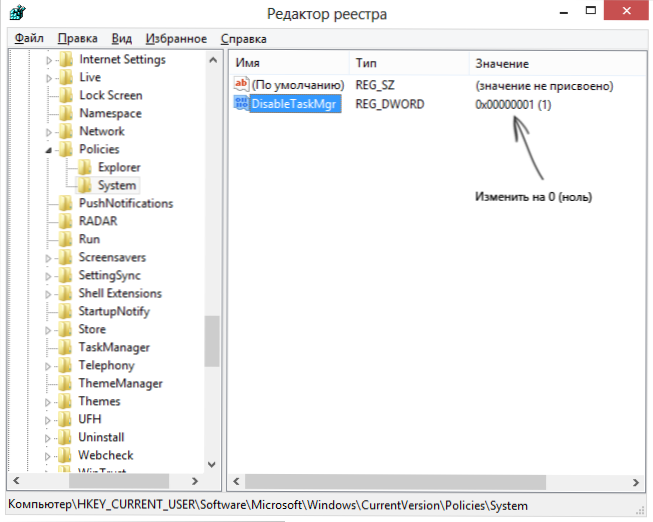
- Cierre el editor de registro. Si el administrador de tareas después de eso todavía está desconectado, reinicie la computadora.
Lo más probable es que las acciones descritas anteriormente lo ayuden a encender con éxito el despachador de Windows, pero en caso de que consideremos otros métodos.
Cómo eliminar el "Administrador" en el editor de políticas del grupo está desconectado "en el editor de políticas del grupo
Editor de políticas de grupo local en Windows 10, 8.1 y Windows 7- Utility, que le permite cambiar los privilegios de los usuarios, estableciendo sus derechos. Además, con la ayuda de esta utilidad, también podemos encender el administrador de tareas. En la versión casera de Windows, el editor de la política del grupo local está ausente, tenga en cuenta este momento.
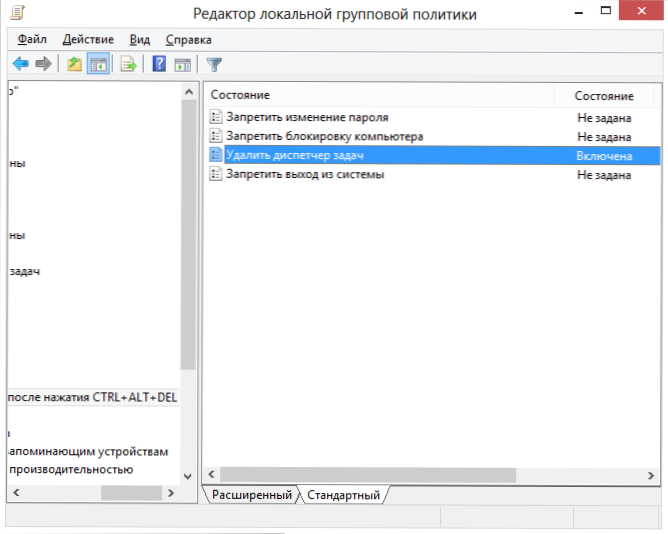
- Presione las teclas Win + R E ingrese el comando Gpedit.MSC, Luego haga clic en Aceptar o ingresar.
- En el editor, seleccione la sección "Configuración del usuario" - "Plantillas administrativas" - "Sistema" - "Opciones de acción después de presionar CTRL + ALT + DEL".
- Seleccione "Eliminar el despachador de tareas", haga clic en el botón derecho del mouse, luego, luego - "Cambie" y seleccione "Desactivado" o "No configurado".
- Recargar su computadora o deje Windows y vuelva a ir para que los cambios logrados para entrar en vigor.
Instrucción de video
Métodos adicionales para solucionar el problema
Y, por si acaso, dos formas más de hacer las mismas formas ligeramente diferentes.
Inclusión del despachador de tareas utilizando la línea de comandos
Además de los métodos descritos anteriormente, también puede usar la línea de comando para desbloquear el Administrador de tareas de Windows. Para hacer esto, inicie la línea de comando en nombre del administrador e ingrese al siguiente equipo:
REG Agregar HKCU \ Software \ Microsoft \ Windows \ CurrentVersion \ Policies \ System /V DisableTaskMgr /T Reg_dword /D /F /F
Luego haga clic en Entrar. Si resultó que la línea de comando no se inicia, guarde el código que ve arriba en el archivo .Murciélago y ejecutarlo en nombre del administrador. Después de eso, reinicie su computadora.
Crear un archivo reg para habilitar el administrador de tareas
Si la edición del registro manualmente es una tarea difícil para usted o este método no es adecuado por ningún otro motivo, puede crear un archivo de registro que active el despachador de tareas y elimine el mensaje de que el administrador lo desconectó.
Para hacer esto, ejecute un cuaderno u otro editor de texto que trabaje con archivos con texto regular sin formatear y copiar el siguiente código allí:
Editor de registro de Windows Versión 5.00 [HKEY_CURRENT_USER \ Software \ Microsoft \ Windows \ CurrentVersion \ Policies \ System] "DisableTaskMgr" = DWORD: 0000000000
Guarde este archivo con cualquier nombre y extensión .Reg (más: cómo crear un archivo regi), luego abra el archivo recién creado. El editor de registro solicitará confirmación. Después de hacer cambios en el registro, reinicie la computadora y, espero, esta vez logrará iniciar el administrador de tareas.
- « Creación de claves calientes de Windows 10 en el programa gratuito
- Microsoft Visual C ++ Error de biblioteca de tiempo de ejecución en Windows 10, 8.1 y 7 - formas de arreglar »

